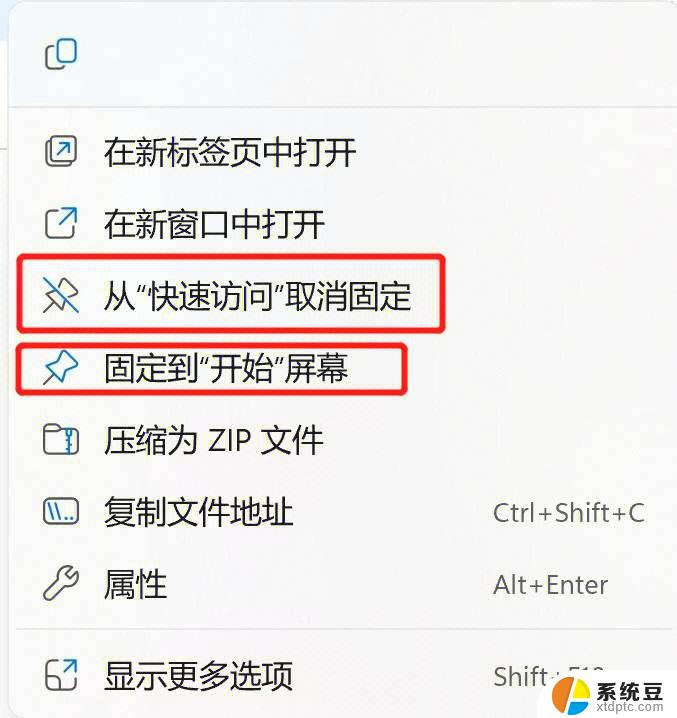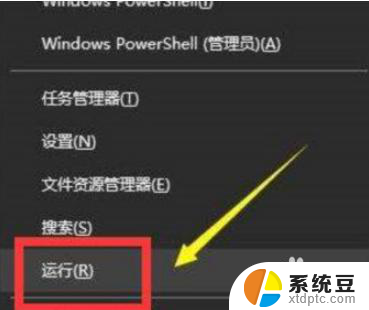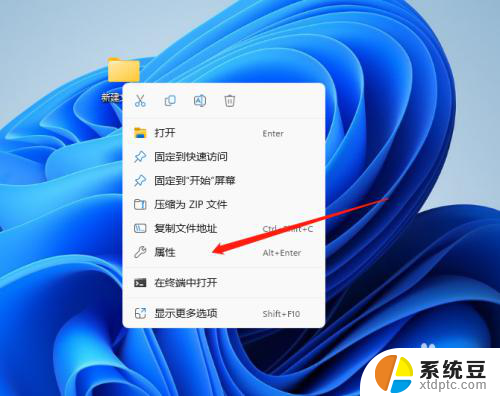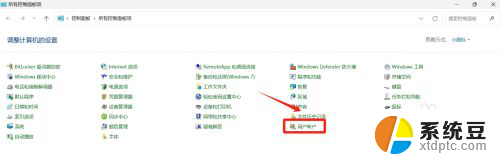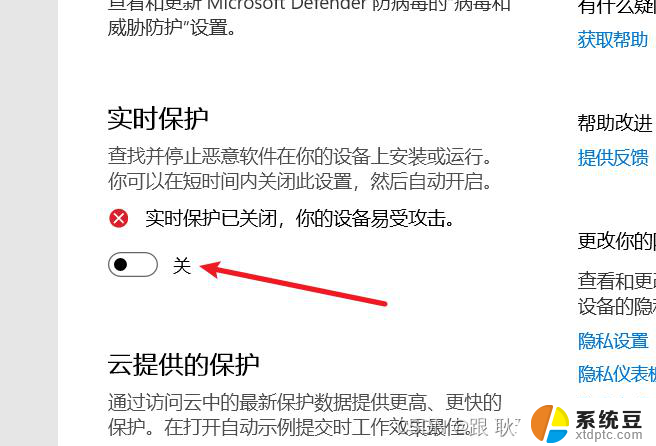win11文件共享怎么关闭user文件权限 Win11如何关闭文件系统访问权限
更新时间:2025-01-09 17:56:54作者:xtyang
Win11操作系统中的文件共享是一个非常方便的功能,可以使用户在不同设备之间快速传输文件,有时候我们可能不希望其他用户访问我们的文件,这时就需要关闭文件系统的访问权限。在Win11中,关闭文件系统访问权限可以通过简单的操作来实现。接下来就让我们一起来了解一下如何关闭文件系统访问权限吧。
步骤如下:
1.在Win11系统桌面上,点击开始选择设置进入。
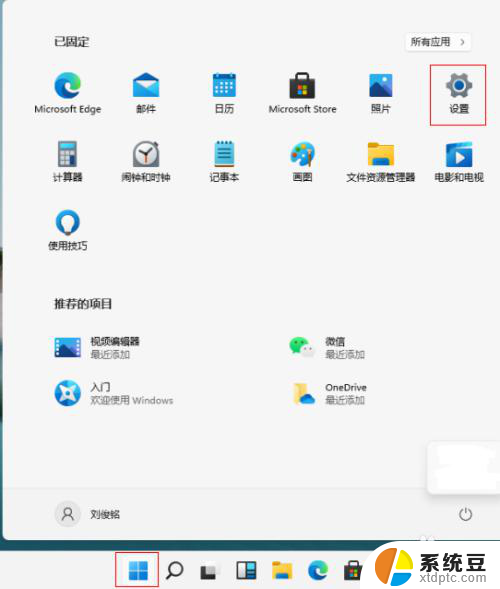
2.进入设置界面,点击左侧隐私和安全性进入。
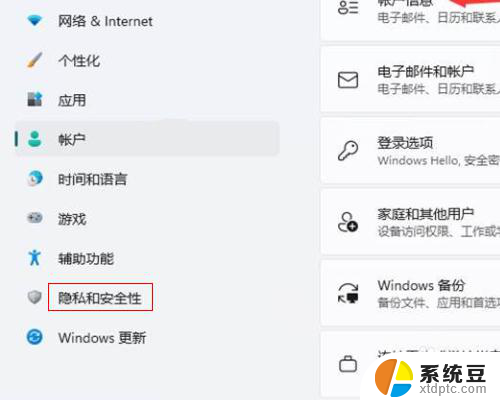
3.在隐私和安全性界面,点击文件系统进入。
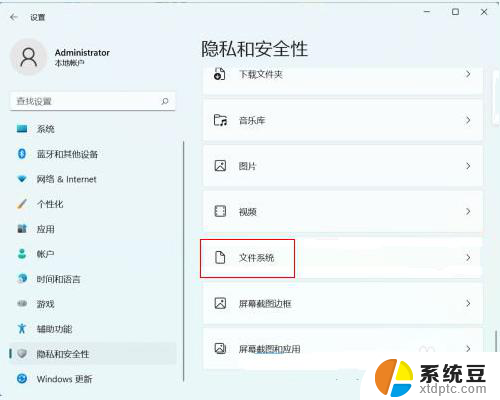
4.进入文件系统页面,关闭文件系统访问权限开关即可。
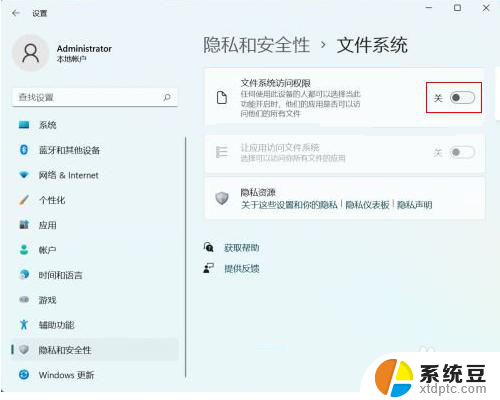
以上就是win11文件共享怎么关闭user文件权限的全部内容,还有不清楚的用户就可以参考一下小编的步骤进行操作,希望能够对大家有所帮助。